Mobile Angular UI - Membuat File APK
Di bab ini, kita akan membuat file apk dari aplikasi Mobile Angular UI. Kita akan menggunakan pengaturan aplikasi yang dilakukan menggunakan cordova dan phonegap di bab sebelumnya. Jadi silahkan cek bab sebelumnya tentangApp Setup using PhoneGap and Cordova di mana kami telah menginstal cordova, phonegap dan membuat aplikasi Mobile Angular UI di cordova.
Sekarang mari kita buat file APK untuk aplikasi yang dibuat. Untuk itu kita perlu menginstal yang berikut -
- Kit Pengembangan Java (jdk 1.8)
- Gradle
- Alat SDK Android
Kit Pengembangan Java (jdk 1.8)
Untuk membuat aplikasi dan membangunnya, salah satu persyaratan penting adalah JDK 1.8. Kami membutuhkan versi jdk 1.8 karena itu adalah versi yang stabil sejauh ini dengan build cordova.
Buka tautan berikut untuk menginstal jdk1.8.
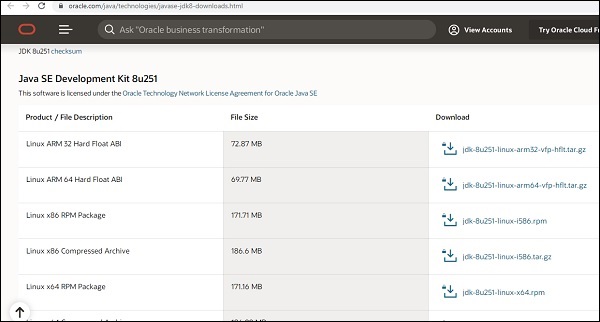
Instal Jdk sesuai sistem operasi Anda. Setelah penginstalan selesai, Anda perlu memperbarui jalur lingkungan JAVA_HOME. Jika Anda menghadapi kesulitan dalam instalasi Jdk, lihat iniJava installation tutorial.
Bagi pengguna windows untuk memperbarui Envionment Path, klik kanan pada My computer → properties → Advanced System Settings
Ini akan menampilkan layar seperti yang ditunjukkan di bawah ini -
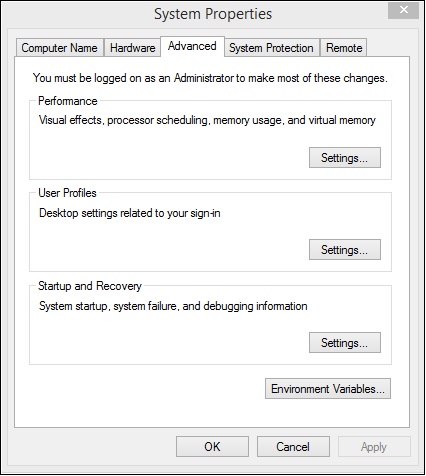
Klik Variabel Lingkungan. Ini akan menampilkan layar seperti yang ditunjukkan di bawah ini -
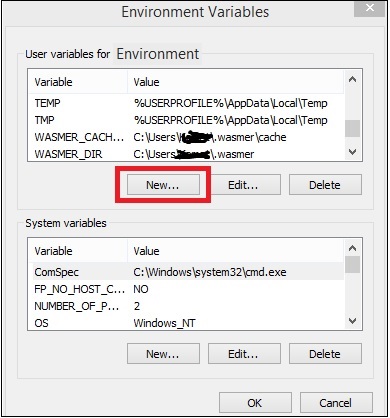
Klik tombol New, maka akan muncul layar seperti di bawah ini -
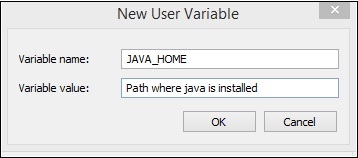
Nama variabel akan menjadi JAVA_HOME dan nilai Variabel akan menjadi jalur di mana jdk 1.8 berada.
Setelah selesai tutup command prompt Anda dan buka lagi. Sekarang ketik java –version, itu akan menampilkan versi java yang telah Anda instal seperti yang ditunjukkan di bawah ini -

Kami selesai menginstal JAVA.
Gradle
Sekarang instal gradle, yang merupakan salah satu persyaratan penting untuk membangun aplikasi.
Buka halaman penginstalan Gradle dan instal versi terbaru dari gradle sesuai sistem operasi Anda. Download dan instal di sistem Anda. Setelah terinstal, Anda perlu mengupdate jalur Gradle di variabel lingkungan. Jika Anda menghadapi kesulitan dalam penginstalan, lihat tutorial gradle ini .
Bagi pengguna windows untuk memperbarui variabel lingkungan, tambahkan lokasi gradle ke dalam variabel Path seperti yang ditunjukkan di bawah ini -
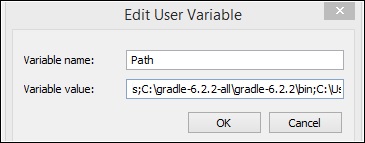
Setelah selesai, tutup prompt perintah jika terbuka. Sekarang buka command prompt dan periksa versi gradle yang diinstal.
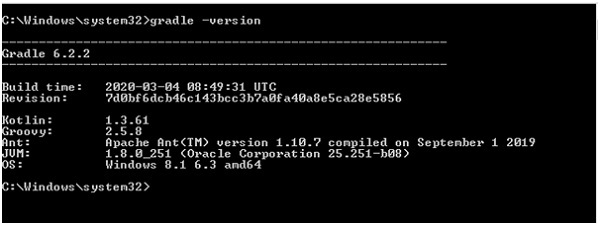
Kami telah menginstal Gradle versi 6.2.2 untuk tutorial ini.
Alat SDK Android
Sekarang instal studio Android di sistem Anda. Bersama dengan Android studio, paket Android sdk juga akan diinstal. Kami lebih tertarik dengan paket Android SDK. Paket SDK akan memiliki alat dan alat build, kita perlu menambahkan yang sama ke Variabel Lingkungan agar cordova dapat mengakses selama pembuatan. Jika Anda menghadapi kesulitan, lihat tutorial ini untuk Instalasi Android Studio .
Untuk pengguna windows temukan jalur android sdk dan tambahkan Variabel ANDROID _SDK_ROOT ke variabel lingkungan seperti yang ditunjukkan di bawah ini -
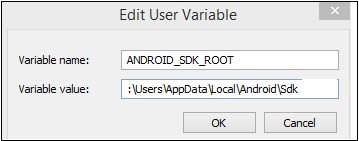
Sekarang tambahkan alat dan jalur alat build misalnya -
C:\Users\AppData\Local\Android\Sdk\build-tools;C:\Users\AppData\Local\Android\Sdk\tools\bin;Ke variabel jalur di akhir seperti yang ditunjukkan di bawah ini -
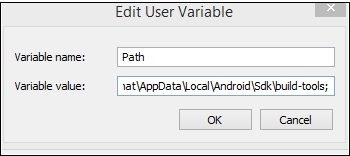
Setelah selesai tutup command prompt dan buka lagi.
Jalankan perintah: sdkmanager "platform-tools" "platforms; android-28" di command prompt Anda. Ini akan menginstal api target android-28 yang kita butuhkan. Untuk detail lebih lanjut tentang sdkmanager lihat tautan di bawah ini -
https://www.tutorialspoint.com/android/android_sdk_manager.htmKami telah membuat pengaturan proyek menggunakan cordova dan phonegap di bab sebelumnya. Beginilah tampilan aplikasi di browser -
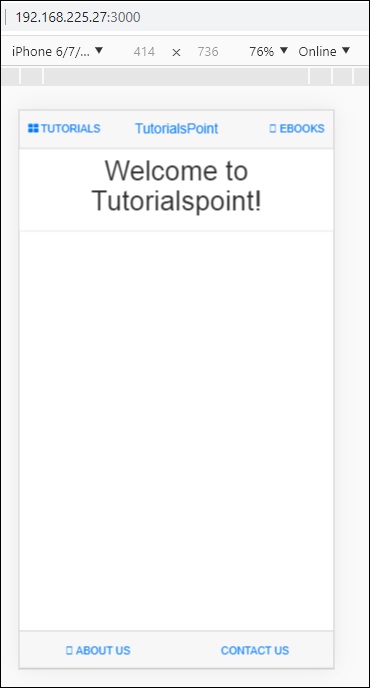
Sekarang mari kita periksa apakah cordova memiliki semua detail untuk membangun aplikasi. Untuk melakukan itu kita dapat menggunakan perintah berikut - persyaratan cordova .

Bangun Aplikasinya
Untuk membangun aplikasi menggunakan cordova, perintahnya adalah sebagai berikut -
cordova buildPerintah di atas akan membangun aplikasi untuk semua platform yang telah Anda tambahkan.
Jalankan platform build dengan bijaksana, Anda dapat menggunakan perintah berikut -
cordova build ios
cordova build androidKami telah menambahkan hanya untuk satu platform yaitu android, sehingga dapat menggunakan perintah build cordova secara langsung.
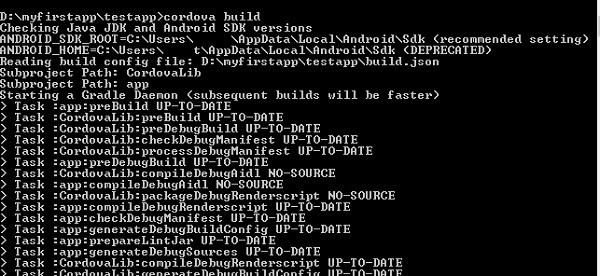
Jika build berhasil, Anda akan mendapatkan output berikut -

Ini menampilkan lokasi file apk aplikasi. Sekarang kami memiliki apk, tetapi kami tidak dapat menerbitkan yang sama, karena ini adalah app-debug.apk. Kami membutuhkan apk rilis yang dapat dipublikasikan di Google Play Store.
Rilis Aplikasi
Untuk membuat rilis aplikasi, kita perlu membuat keystore. Keystore adalah file yang memiliki kunci dan sertifikat pribadi.
Untuk membuat file keystore akan menggunakan keytool JAVA. Keytool JAVA adalah alat yang membantu membuat sertifikat.
Berikut adalah perintah untuk membuat keystore -
keytool -genkey -v -keystore testapp-key.keystore
-alias testapp-key -keyalg RSA -keysize 2048 -validity 10000Nama keystore yang kami gunakan adalah sebagai berikut -
testapp-key.keystoreAliasnya adalah testapp-key yang sama dengan namanya.
Jalankan perintah di baris perintah dari folder root proyek.
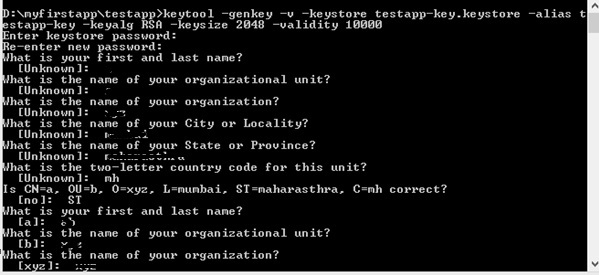
Ketika perintah dijalankan, itu akan menanyakan beberapa pertanyaan, seperti kata sandi, nama depan dan belakang, unit organisasi, kota, negara bagian, dll. Anda dapat memasukkan informasi dan setelah selesai keystore akan dibuat dan file keystore akan disimpan di dalam folder akar proyek.
Setelah keystore selesai, buat build.json di dalam myfirstapp \ testapp \ platforms \ android \ build.json.
Detailnya seperti yang ditunjukkan di bawah ini -
{
"android":{
"release":{
"keystore":"testapp-key.keystore",
"storePassword":"testapp123",
"alias":"testapp-key",
"password":"testapp123",
"keystoreType":""
}
}
}Anda harus memasukkan detail keystore, serta kata sandi yang Anda masukkan saat membuat keystore.
Setelah keystore dan build.json selesai, kita sekarang siap membuat apk untuk dirilis.
Berikut adalah perintah untuk membuatnya -
cordova build android --release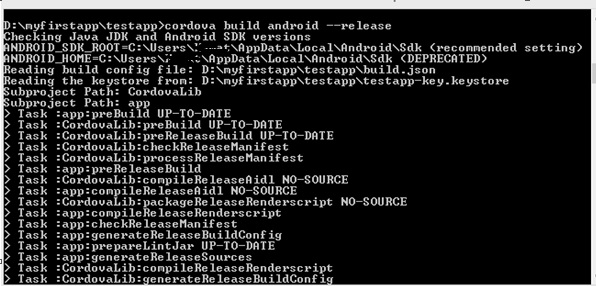
Setelah build berhasil, Anda akan mendapatkan apk rilis seperti yang ditunjukkan di bawah ini -

Sekarang Anda dapat menggunakan apk ini di Google Play Store untuk menerbitkannya dan menayangkan aplikasi Anda.
Google Play Store
Setelah Anda memiliki app-release.apk, Anda perlu mengunggahnya ke Google Play Store. Untuk mengunggah, Anda perlu masuk ke Google Play Store. Pengguna pertama kali harus membayar $ 25 sebagai harga awal pengembang. Setelah selesai, Anda dapat melanjutkan dan mengunggah file apk Anda. Anda dapat mengikuti langkah-langkah yang diberikan di sini untuk mengunggah file APK Anda.